Всем привет! С Вами канал КАК ПРОСТО, подписывайтесь на мой канал, дальше будет еще интересней!
Слышали ли Вы что нибудь о майнинге? Ответ положительный? Сразу хочу сказать, что майнить биткоины мы не будем, а будем удалять зловредную программу с нашего ПК, которая тормозит нашу машину.
Если нет, давайте немного разъясним, что это такое.
Майнинг , также добыча (от англ. mining — добыча полезных ископаемых) — деятельность по созданию новых структур (обычно речь идёт о новых блоках в блокчейне) для обеспечения функционирования криптовалютных платформ.
То есть русским языком, это добыча криптовалюты, как я сказал выше, добывать мы ничего не собираемся, мы будем удалять эту программу с нашего компьютера, так как установили ее случайно.
Теперь наш компьютер сильно тормозит, и добыча криптовалюты осуществляет злоумышленник за счет ресурсов Вашего железа.
Где же можно данную заразу подхватить? А все очень просто, можно скачать какую либо картинку, программу или документ, а в ней закриптован тот самый вирус.
Обзор программы «Process Hacker 2» и как создать точку отката в windows
Его можно обнаружить через диспетчер задач, комбинация клавиш CTRL + ALT + DEL :
Смотрим в процессах, что грузит Вашу систему больше всего, далее мы просто завершаем процесс, закрываем работу программы, которая нам не известна:
Данным способом я показал как можно отключить майнер, на картинках у меня нет майнера конечно) Ставить не стал его. Бывает и такой случай, что при нажатии комбинации клавиш из вышесказанного, майнер просто напросто отключается и мы его не сможем увидеть таким образом.
Что же делать в данном случае? Все как всегда просто, в этом нам поможет программа Process Hacker 2.
Process Hacker — бесплатный, мощный и многофункциональный менеджер задач, процессов и служб с открытым исходным кодом. Обладает очень богатым набором функций.
Возможность завершения абсолютно любых процессов (в том числе антивирусов и файерволов), просмотр подробной статистики процессов, составление графиков производительности, просмотр выделенной процессом памяти, просмотр и редактирование дескрипторов безопасности для процессов, потоков, маркеров и множество других функций.
После запуска, мы можем так же увидеть, какая программа работает и сколько забирает мощности нашего ПК.
Таким образом, ищем подозрительные программы, посмотреть описание программы можно в графе Description (дескрипшн):
Если там написано что то вроде: CRYPT или CRYPTOgen, и т.п. то это может быть майнер, а он ни как не должен находиться у Вас. Для этого, двойным нажатием мыши по работающей программе, тем самым выясним где она лежит на ПК, пример:
Жмем на папку, как я указал, тем самым откроется местоположение файла, который можно сразу удалить. Я показал на примере программы, которую не нужно удалять)
Тут будьте внимательны и аккуратны, не удалите файлы виндвос) На этом все, ставь палец вверх и подписывайся на мой канал.
Process Hacker подробное описание и примеры работы с программой
На этом все, ставьте палец вверх, подписывайтесь на мой канал КАК ПРОСТО и группы в социальных сетях, дальше будет еще интереснее.
Источник: dzen.ru
Process Hacker
Process Hacker – это небольшая, но мощная многофункциональная утилита, предназначенная для получения информации о запущенных процессах и управления ими. В Windows может использоваться в качестве продвинутой альтернативы штатному Диспетчеру задач, оснастки управления службами, сетевого и дискового монитора, а также инструмента обнаружения вредоносной активности.
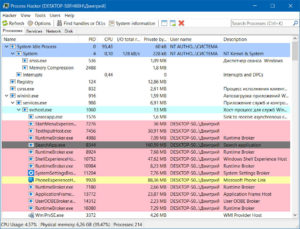
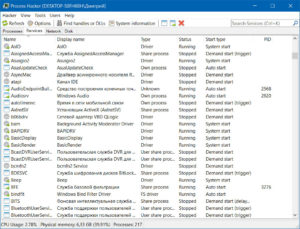
Полное описание
Как средство получения информации, Process Hacker предоставляет следующие ключевые возможности:
- Просмотр свойств процессов и статистики их работы.
- Просмотр листингов потоков, стеков, хендлов, сведений о токенах, картах виртуальной памяти, переменных средах и так далее.
- Просмотр свойств системных и сторонних служб.
- Отслеживание процессов, использующих интернет.
- Получение статистики использования процессами дисковых ресурсов (скорости чтения и записи, времени и I/O) .
В плане управления Process Hacker предоставляет следующие ключевые возможности:
- Перезапуск, завершение и приостановку любых процессов, изменение их приоритета, создание дампов, запуск от имени указанного пользователя.
- Изменение для процессов приоритета I/O.
- Виртуализация процессов.
- Поиск скрытых процессов, например, руткитов.
- Простые инъекции DLL в выбранный процесс.
- Проверка процессов на вирусы в режиме онлайн с использованием сервиса VirusTotal .
- Создание служб (назначение процессов службами) .
Дополнительно Process Hacker поддерживаются такие функции как управление питанием, мониторинг файла подкачки, вывод сведений об использовании ключевых компонентов в область трея, инспектирование исполняемых файлов, визуализация использования процессора, видеокарты, памяти, сети и диска.
ОС: Windows 11, 10, 8.1, 8, 7
Источник: www.white-windows.ru
Вредоносы изнутри
Хотя о вредоносном программном обеспечении написана масса статей, на мой взгляд, все же стоит еще раз разобрать вопрос подробнее и прежде всего дать определение самому понятию вредоносного программного обеспечения. Итак, что же это такое?
Вредоносной программой (на жаргоне антивирусных служб «зловред», англ. malware, malicious software — «злонамеренное программное обеспечение») называют любое программное обеспечение, предназначенное для получения несанкционированного доступа к вычислительным ресурсам электронно-вычислительной машины (ЭВМ) или к информации, хранящейся на ней, с целью несанкционированного использования ресурсов или причинения вреда (нанесения ущерба) владельцу информации, или владельцу ЭВМ, или владельцу сети ЭВМ путем копирования, искажения, удаления или подмены информации (см. статью по адресу: https://dic.academic.ru/dic.nsf/ ruwiki/99937). Другую версию определения можно найти на сайте Securitylab.ru.
Следует также отметить, что подобные программы могут оказаться у пользователя и вполне легально, например при приобретении совершенно законного лицензионного программного обеспечения, особенно если программное обеспечение имеет ограничения по срокам использования (как правило, в такое программное обеспечение встраиваются возможности удаленного управления или наблюдения).
Признаками заражения компьютера вредоносным программным обеспечением считаются: автоматическое открытие окон с незнакомым содержимым при запуске операционной системы, блокировка доступа к официальным сайтам антивирусных компаний, появление неопределенных процессов в диспетчере задач операционной системы, запрет на изменение настроек компьютера с учетной записью администратора, неожиданное аварийное завершение программ и т. д.
По методу распространения классифицируют следующее вредоносное программное обеспечение: программы использования изъянов, логические бомбы, троянские программы, компьютерные вирусы и сетевые черви (https://www.securitylab.ru/news/tags/%E2%F0%E5%E4%EE%ED%EE%F1%ED%EE%E5+%CF%CE/).
Чаще всего вредоносное программное обеспечение используется для:
- нарушения работы компьютерной системы;
- кражи конфиденциальной информации;
- причинения какого-либо ущерба.
И, самое главное, происходит все это без ведома пользователя.
Вместе с тем стоит подчеркнуть, что существует огромное количество программ двойного назначения и отличить вполне легитимное программное обеспечение от вредоносного в общем случае практически невозможно.
Так, например, программное обеспечение для удаленного администрирования (скажем, TeamViewer) вполне может использоваться как в законных, так и в злонамеренных целях. В первом случае это будет легитимное программное обеспечение, во втором — вредоносное.
Таким образом, чтобы однозначно сказать, легитимное перед нами программное обеспечение или вредоносное, нужно исследовать контекст, в котором оно используется. Увы, именно поэтому невозможно выстроить полностью автоматическую антивирусную поддержку.
На самом же деле, как мы все прекрасно понимаем, это лишь одна из причин. Другая, на мой взгляд, заключается в том, что первыми делают шаг именно злоумышленники. Ведь причиной широкого распространения вредоносного программного обеспечения, без сомнения, является легкость его приобретения и разработки. По запросу вам могут предложить вредоносное программное обеспечение вместе с техподдержкой всего за 5 евро в месяц. Только вдумайтесь — с технической поддержкой!
Для того чтобы вредоносное программное обеспечение выглядело похожим на легитимное, как показано на экране 1, злоумышленники часто добавляют метаданные, в частности внушающий доверие значок программы, название процесса и описание (экран 2).
.jpg) |
| Экран 1. Метаданные подлинного файла |
.jpg) |
| Экран 2. Метаданные вредоносного файла |
Для защиты от вредоносного программного обеспечения и компьютерного мошенничества применяются различные методы: юридические (полицейские), образовательные и технические.
Сегодня практически во всех странах приняты законы, запрещающие создание и распространение вредоносного программного обеспечения, к тому же действия компьютерных злоумышленников попадают под некомпьютерные статьи уголовного кодекса, например такие, как мошенничество, вымогательство, неправомерный доступ к конфиденциальной информации и т. д.
Однако следует признать, что очень часто подобные преступления совершаются технически грамотными специалистами, и это сильно затрудняет расследование. Поэтому исключительно юридическими методами победить в этой борьбе нельзя.
Другим важным фактором является то, что правоохранительные органы разных стран имеют различный уровень подготовки, зачастую, увы, весьма низкий.
Именно поэтому важным методом предотвращения компьютерных преступлений является образование пользователей, разъяснение им необходимости строгого следования базовым правилам поведения в сети. По сути, пользователям необходимо учесть, что существует всего три основных правила, которые верны как для корпоративного, так и для домашнего применения.
1. Обязательно используйте антивирусную защиту. Если вы не эксперт по компьютерной безопасности, то вы нуждаетесь в надежной антивирусной защите и способах предупреждения сетевых атак. Доверяйте свою защиту профессионалам! Большинство современных антивирусных программ защищают от самых разнообразных компьютерных угроз — вирусов, червей, троянских программ и рекламных систем. Интегрированные решения по безопасности также обеспечивают фильтрацию спама, предупреждают сетевые атаки, посещение нежелательных и опасных интернет-ресурсов и т. д.
2. Не следует доверять всей поступающей на компьютер информации — электронным письмам, ссылкам на веб-сайты и т. д. Категорически не следует открывать файлы и ссылки, поступающие из неизвестного источника. Даже если сообщение получено от знакомого или коллеги по работе, но присланный файл или ссылка приходит неожиданно, лучше переспросить о подлинности сообщения, поскольку обратный адрес электронной почты легко подделать. Интернет — достаточно опасное место, где следует вести себя осторожно.
Естественно, риск заражения можно уменьшить при помощи «организационных мер». К таким мерам относятся различные ограничения в работе пользователей (как индивидуальных, так и корпоративных), например:
- запрет на использование интернет-пейджеров;
- доступ только к определенному списку веб-страниц;
- физическое отключение внутренней сети предприятия от Интернета и использование для выхода в Интернет выделенных компьютеров и т. д.
К сожалению, жесткие ограничительные меры могут идти вразрез с пожеланиями конкретного пользователя или бизнес-процессами предприятия. В таких случаях приходится искать баланс, причем каждый раз по-разному. И, естественно, необходимо помнить, что организационные меры должны быть поддержаны техническими.
3. Важно обращать внимание на информацию от антивирусных компаний и экспертов по компьютерной безопасности. Обычно они своевременно сообщают о новых видах интернет-мошенничества, вирусных угрозах, эпидемиях и т. д.
Кроме того, я рекомендую помнить еще об одном весьма важном правиле — работать исключительно с лицензионным программным обеспечением и вовремя его обновлять, причем не только операционную систему и офисный пакет, как это делают многие, но и установленное программное обеспечение независимых производителей.
Не стоит также пренебрегать и встроенным в Windows компонентом «Контроль учетных записей», позволяющим отследить нежелательные действия, в том числе попытки шифрования. Ведь все чаще вирусные атаки предпринимаются спустя несколько месяцев после появления соответствующих исправлений, и объектом атаки оказываются те пользователи и организации, которые не установили соответствующие обновления.
Вместе с тем неоднократно отмечались случаи, когда сообщения о новых вирусах и инцидентах не вполне соответствовали реальному уровню угрозы. Поэтому три приведенных выше правила компьютерной гигиены можно сформулировать так: обязательно защищаться, никому слепо не доверять, антивирусным компаниям верить можно, однако помнить, что они тоже могут ошибаться.
Что еще можно сделать
Одной из перспективных технологий антивирусной защиты является эвристический анализ. Это метод, позволяющий находить вредоносное программное обеспечение путем поиска аномалий в поведении программ. При этом стоит помнить, что существует несколько базовых аномалий, на которые необходимо обращать внимание:
- отсутствие описания процесса (экран 2);
- ошибка в названии процесса:
— wiinlogon.exe вместо winlogon.exe;
— host.exe вместо svchost.exe;
- запуск из подозрительной папки.
Необходимо учесть, что эвристический анализ также, увы, не даст стопроцентную гарантию, что файл относится к вредоносному программному обеспечению. В некоторых случаях легитимное программное обеспечение тоже может иметь аномалии. Однако вероятность того, что файл является вредоносным, пропорциональна количеству аномалий в поведении программы.
Кроме того, стоит обращать внимание на сертификаты сайтов, ведь довольно часто поддельный сайт пытается установить на компьютер пользователя программу-троянца, и делает это именно с его согласия, и даже сообщает, что надо установить для ускорения и улучшения работы, хотя все системы защиты пытаются (правда, не слишком настойчиво) предупредить пользователя о нежелательности подобных действий (экран 3).
.jpg) |
| Экран 3. Сертификаты сайтов |
Как искать подозрительные процессы
Как правило, для просмотра запущенных процессов используется компонент операционной системы «Диспетчер задач». Однако стоит отметить, что существует целый ряд альтернативных программ с более широкой функциональностью. В этой статье мы обратимся к программному обеспечению Process Hacker (http://processhacker.sourceforge.net) в контексте обнаружения вредоносных процессов.
Process Hacker
Это бесплатный мощный универсальный инструмент, который поможет вам контролировать ресурсы системы и выполнять обнаружение вредоносных программ. Программное обеспечение Process Hacker 2.39.124 выпущено 29 марта 2016 года (экран 4).
.jpg) |
| Экран 4. Активность системы |
Графики и статистика данного приложения позволяют быстро отслеживать процессы, занимающие ресурсы, и процессы их освобождения (экран 5). Для просмотра информации о производительности системы используйте комбинацию клавиш Ctrl+I. Переместите курсор над графом, чтобы получить подсказку с информацией о точке данных под курсором. Вы можете дважды щелкнуть по графику, чтобы просмотреть информацию о процессе в этой точке данных, даже если процесс больше не работает.
.jpg) |
| Экран 5. Графики и статистика приложения Process Hacker |
Вы не можете отредактировать или удалить файл? Узнайте, какие процессы используют его, как показано на экране 6.
.jpg) |
| Экран 6. Процессы, использующие файл |
Примените комбинацию клавиш Ctrl + F для поиска дескриптора или библиотеки DLL. Если все остальное не помогает, можете щелкнуть правой кнопкой мыши по записи и закрыть дескриптор, связанный с файлом. Однако это следует делать только в крайнем случае, так как возможна потеря данных, как показано на экране 7.
.jpg) |
| Экран 7. Программы, имеющие активные сетевые подключения |
Следует учесть, что некоторые антивирусы обнаруживают Process Hacker и относят его к категории RiskTool. Безусловно, это не означает, что перед нами вредоносная программа, но все же необходимо добавлять данное программное обеспечение в список исключений.
В случае необходимости вы сможете задействовать другое приложение, Process Explorer (https:// docs.microsoft.com/en-us/sysinternals/ downloads/process-explorer). Его интерфейс показан на экране 8.
.jpg) |
| Экран 8. Process Explorer |
Что такое упакованный процесс
Разберемся вначале с термином «упаковка». Для этого я хочу привести определение из статьи Николая Гребенникова, заместителя директора департамента инновационных технологий «Лаборатории Касперского» (http://www.itsec.ru/articles2/Oboran dteh/tehnologii_zashiti_vredonosnih_programm):
«Упаковка — процесс уменьшения размера исполняемого файла с сохранением возможности самостоятельного выполнения. Реализуется с помощью специальных утилит — пакеров. Ранее упаковка использовалась для экономии места на жестком диске. На данный момент эта функция пакеров частично устарела, однако упаковкой активно пользовались и продолжают пользоваться авторы вредоносных программ, так как если программа-антивирус не умеет распаковывать файлы, упакованные некоторым пакером, то и найти в них вирус она также в большинстве случаев не сможет. На сегодня известно несколько сотен упаковщиков, а количество их версий приближается к трем тысячам».
Таким образом, упаковка — процесс сжатия исполняемого файла и добавление специального загрузчика, распаковывающего код после запуска файла. Упаковка может использоваться для:
- уменьшения размера файла;
- защиты кода и данных от простых методов анализа.
Упаковка часто применяется разработчиками (в том числе вредоносного программного обеспечения) для противодействия обратной разработке, позволяющей узнать, как функционирует программа. На экране 9 приведен пример упаковки файла с помощью утилиты UPX (https://upx.githab.io). На экране видно, что строки, определяющие операционную систему, превратились в нечитаемый набор символов.
Факт упаковки определяется наличием случайных данных. Эту случайность можно измерить, вычислив энтропию файла. Утилита Process Hacker выделяет упакованные файлы фиолетовым цветом, как показано на экране 10.
.jpg) |
| Экран 9. Результат работы UPX |
.jpg) |
| Экран 10. Process Hacker показывает подозрительный файл |
В стандартной установке Windows любая программа, запущенная не администратором, не может создавать файлы в системных папках, поэтому вредоносное программное обеспечение часто устанавливает себя в пользовательские папки, например в папку Temp (папка с временными файлами) или в папку с документами.
Наиболее распространенные пути установки программ:
- c:Program Files;
- c:Program Files (x86);
- c:WindowsSystem32.
Данные папки используются чаще всего, если пользователь вручную не пропишет иной путь.
Подозрительное расположение программ:
- C:UserscyberAppDataLocalTemp;
- C:Program FilesGoogle Chrome, если запускаемый файл не chrome.exe.
С помощью Process Hacker можно отыскать расположение запускаемого файла. Для этого следует выбрать интересующий вас процесс, а затем нажать правую клавишу мыши и из выпавшего меню выбрать Properties и путь запуска на вкладке General.
Источник: www.osp.ru